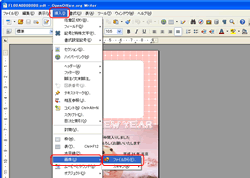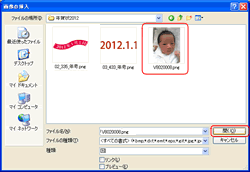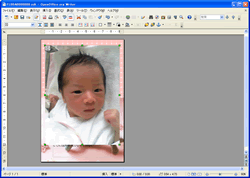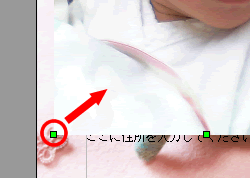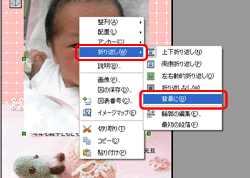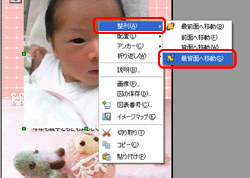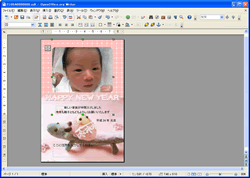ヘルプ
LibreOffice Writer でのテンプレートの使い方を紹介します。暑中見舞い・残暑見舞い作成にお役立てください。
暑中見舞い・残暑見舞い作成手順 − LibreOffice Writer −
| 1. テンプレートを開く | 5. イラストや写真を追加する |
| 2. 入力されている文字を変更する | 6. 印刷する |
| 3. 文章を追加する | 7. 保存する |
| 4. イラストのサイズを調節する | 8. デジカメ写真を合成する |
8. デジカメ写真を合成する
-
ファイルをダウンロードした場所に、テンプレートファイル(〜.odt)が保存されますので、これをダブルクリックしてテンプレートを開きます。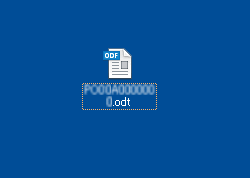
- [挿入]メニューの[画像]→[ファイルから]をクリックします。
- [図の挿入]ダイアログボックスでデジカメ写真を選択し、[開く]ボタンをクリックします。
- 選択した画像が追加されます。
-
素材データの周囲にある緑の
 をドラッグして、サイズを調整します。また、素材データをドラッグして位置を調整します。
をドラッグして、サイズを調整します。また、素材データをドラッグして位置を調整します。
- 写真データ上で右クリックし、[折り返し]−[背景に]をクリックします。
- 写真データ上で右クリックし、[整列]−[最背面へ移動]をクリックします。
- 写真データがフレーム素材の下に移動します。
差込んだ写真が、クリックできない場合には
フレーム画像など選択できるオブジェクトを選択して、写真が選択されるまで[Tab]キーを押してください。
| « 前の手順へ | LibreOffice Writer の手順 トップへ |